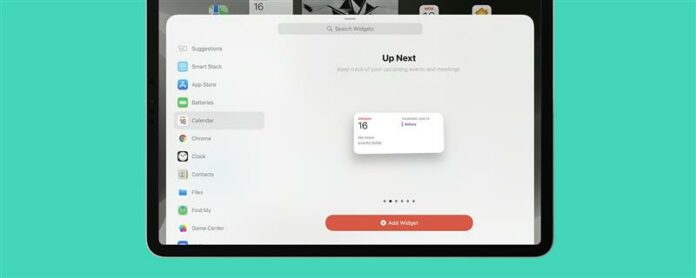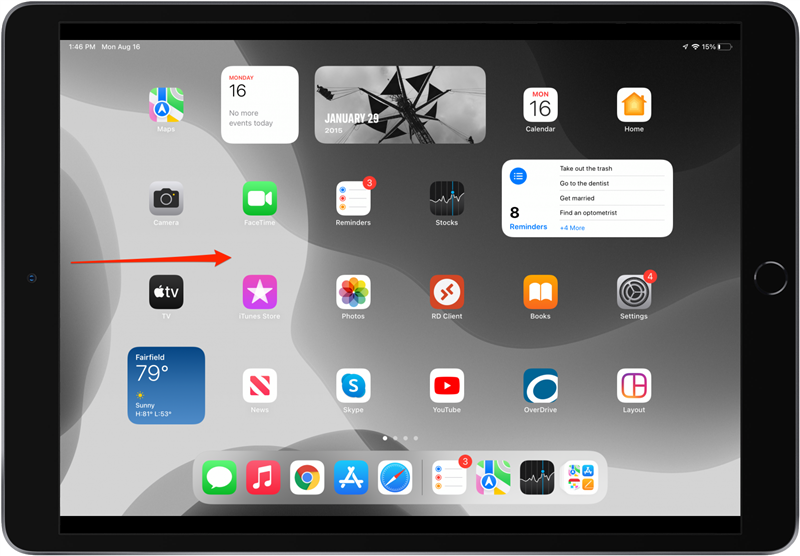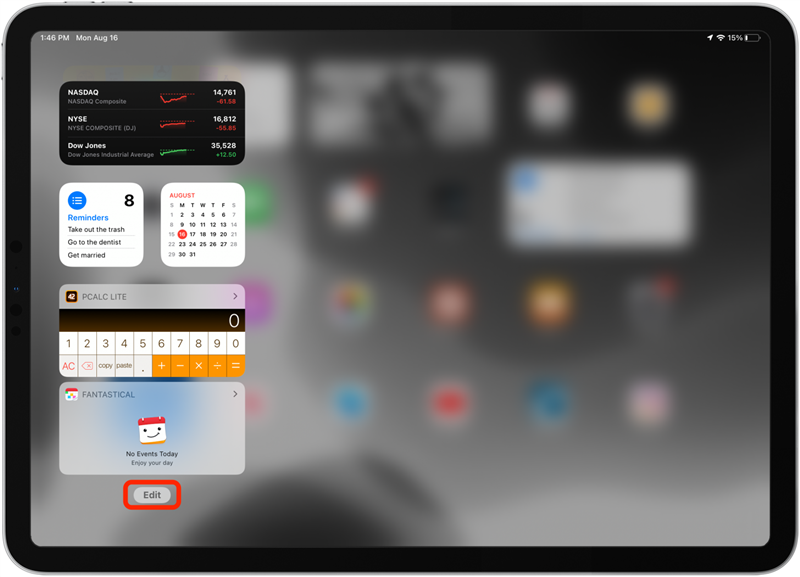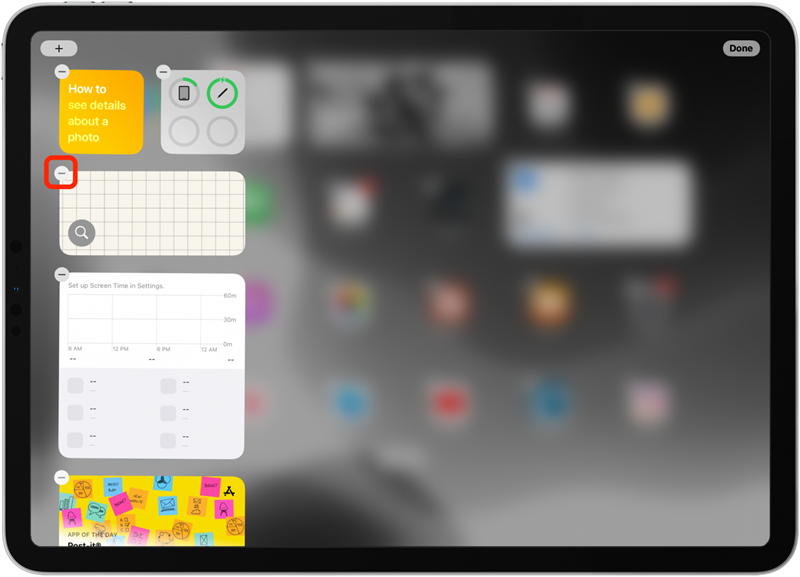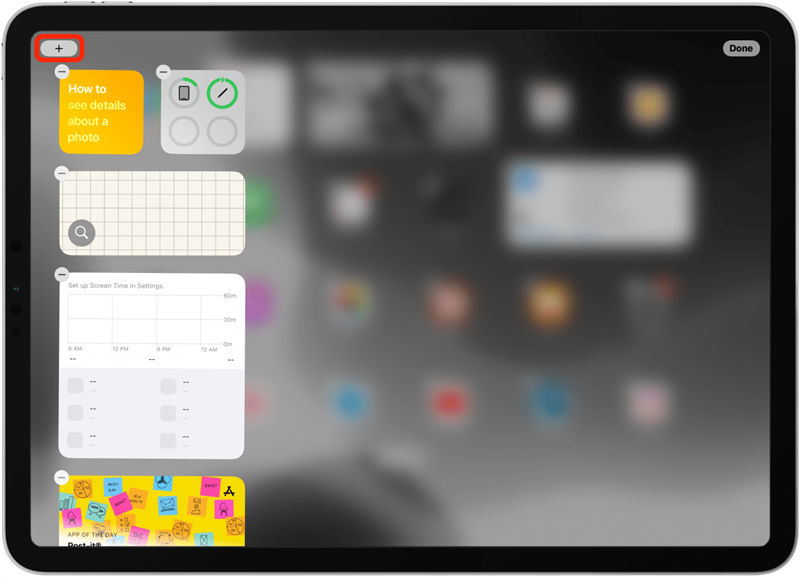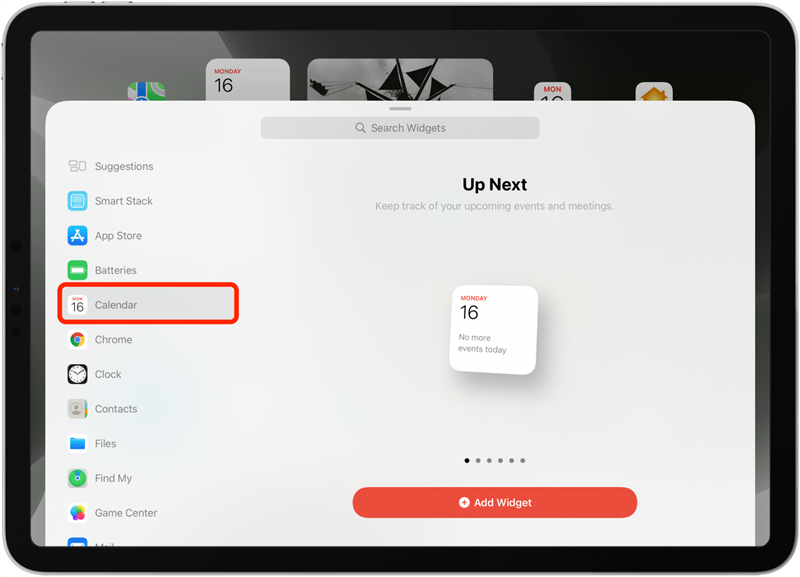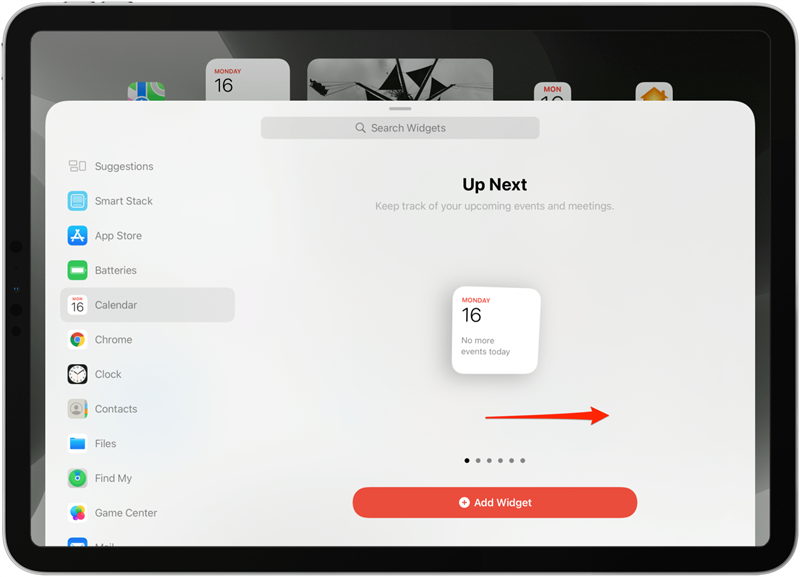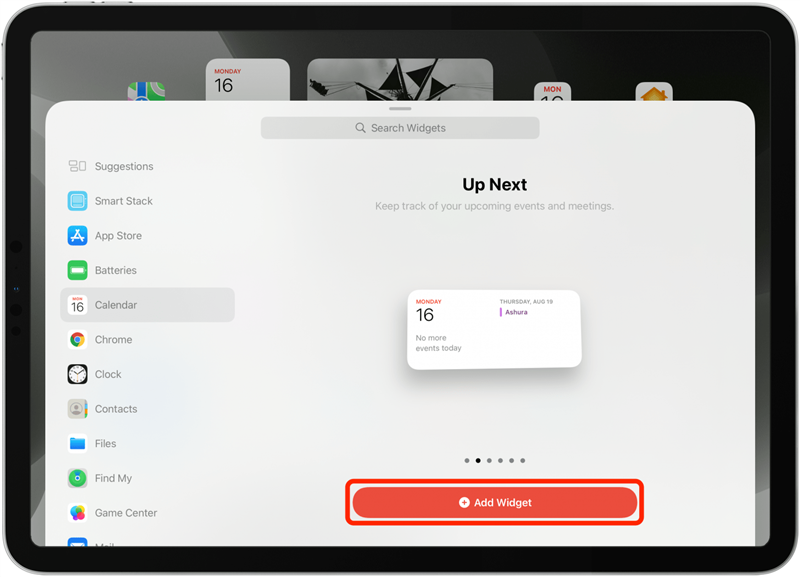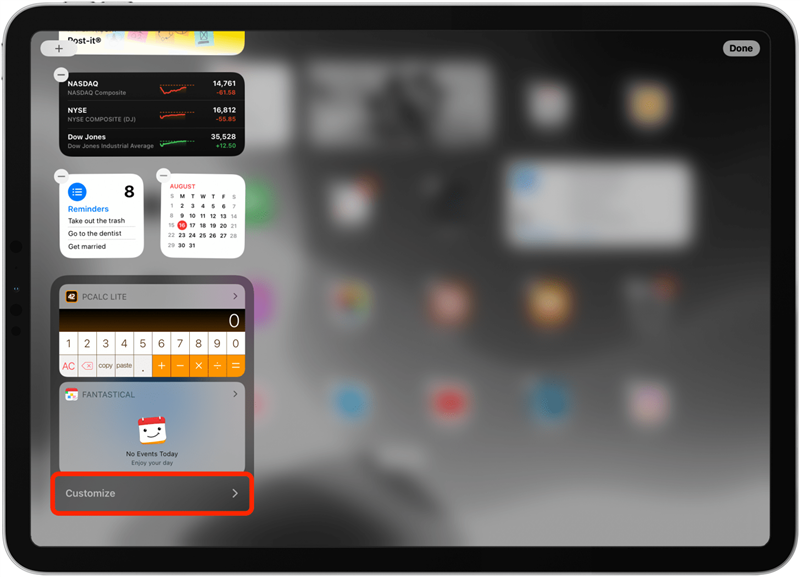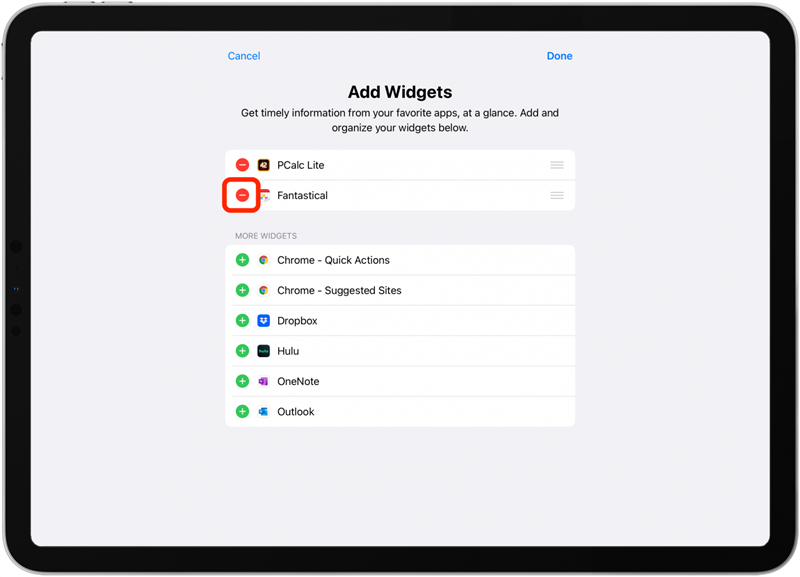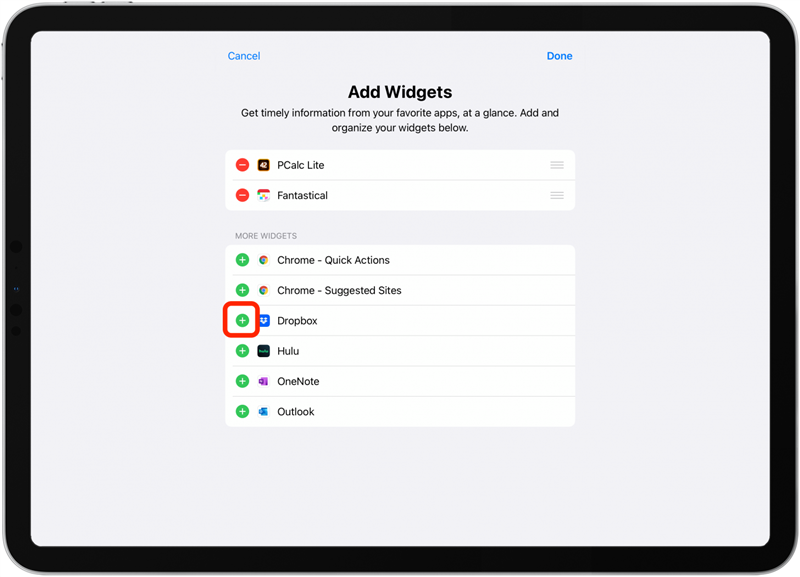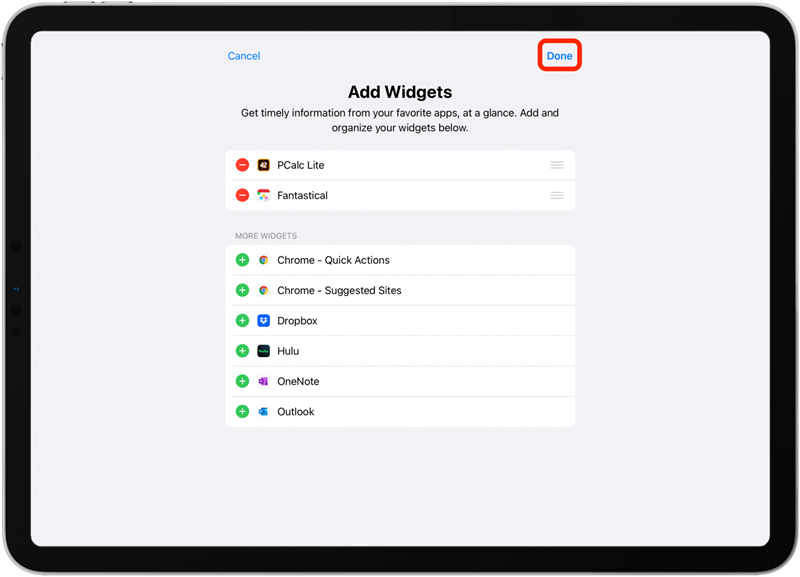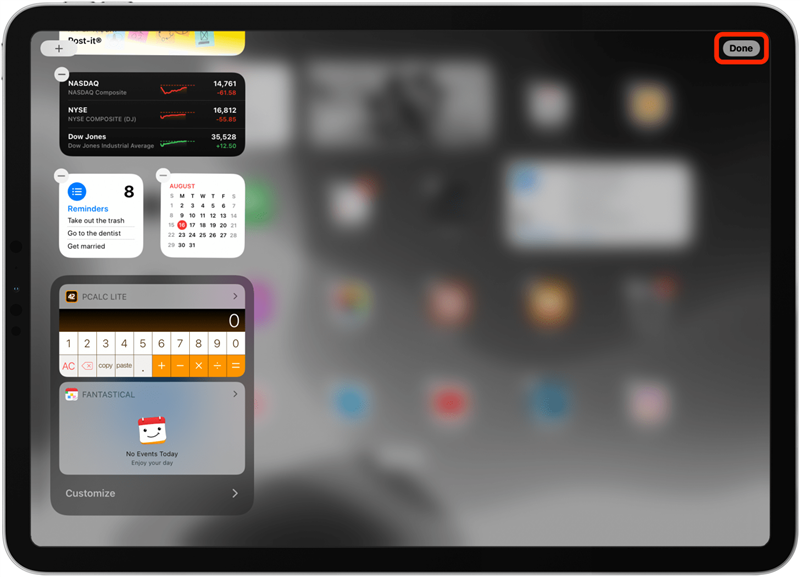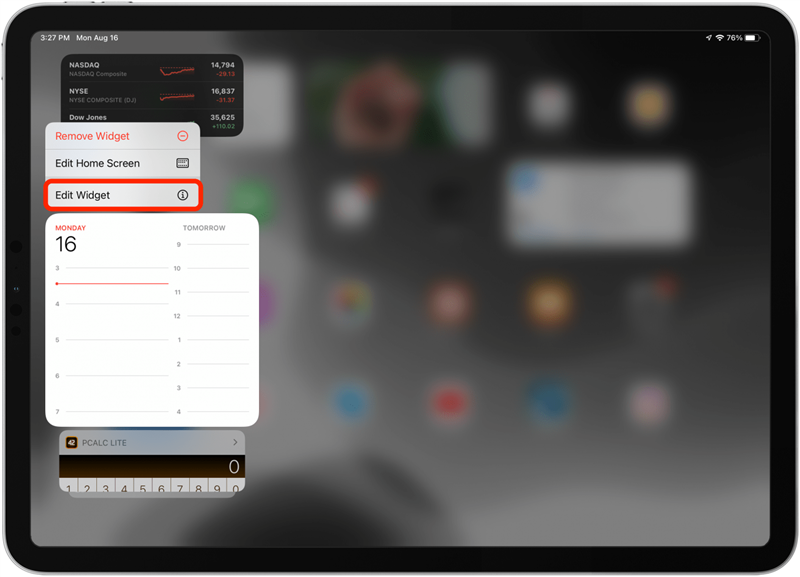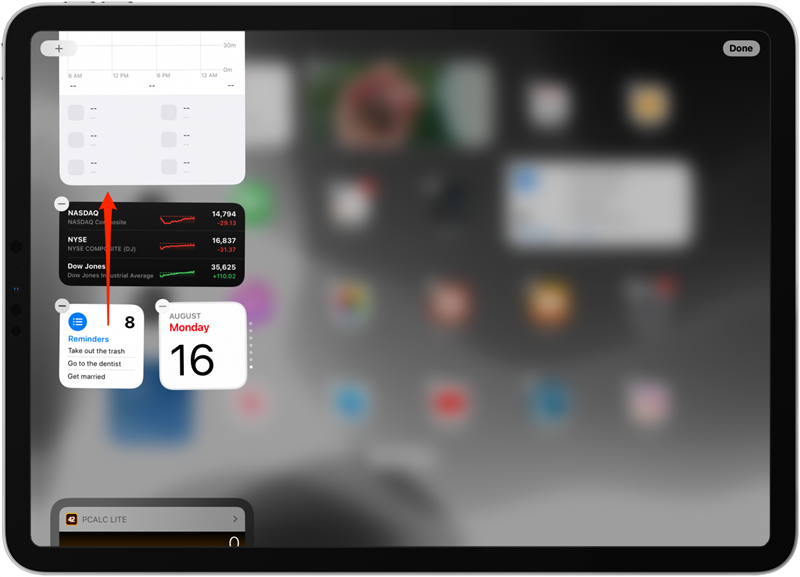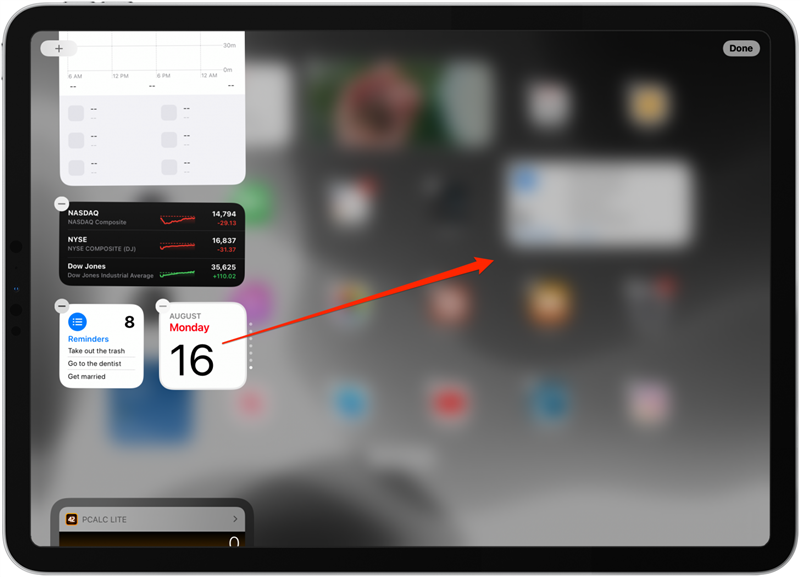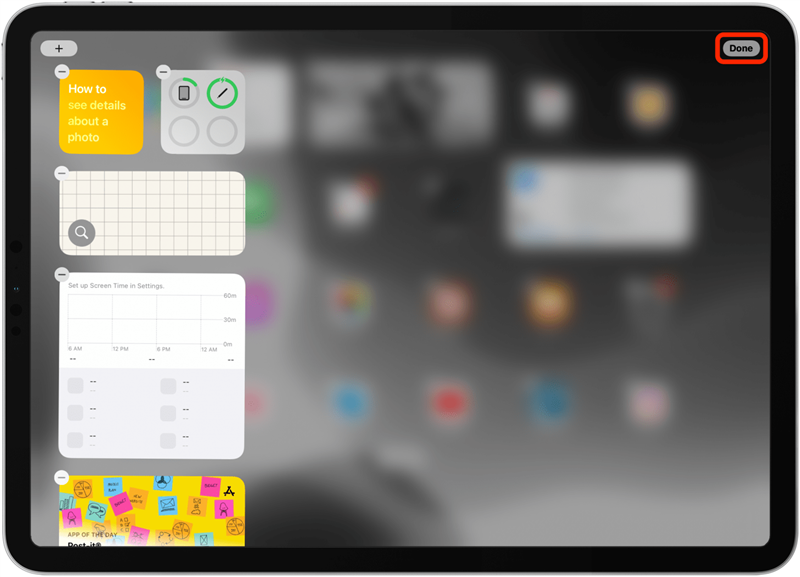מהם יישומונים? ווידג'טים הם הסמלים הגדולים יותר שעוזרים לך לקבל מידע מהאפליקציות שלך במבט חטוף. לדוגמה, יישומון מזג אוויר יראה לכם את מזג האוויר ממש על המסך הבית או נוף היום, כך שלא תצטרכו לפתוח את האפליקציה. אנו נסקור כיצד להוסיף, להסיר ולהתאים אישית ווידג'טים בתצוגת Apple Today שלך.
קשורים: כיצד להתאים אישית תפריט פעולה באייפון שלך < /em>
קפוץ אל:
- כיצד למחוק ולהוסיף ווידג'ט לאייפד היום תצוגה
- כיצד להתאים אישית יישומי iPad ב- Today View
כיצד למחוק ולהוסיף ווידג'ט ל- iPad Today View
ווידג'טים ראו עדכונים משמעותיים עם ipados 15 , כולל אפשרות ל < a href = "https://www.iphonelife.com/content/how-to-add-widgets-ipad-home-screen-ipados-15"> הוסף ווידג'טים למסך הבית של iPad בנוסף ל צפה היום, כך שתזדקק לגרסה זו או אחר כך כדי לבצע את השלבים שלהלן. הנה כיצד להוסיף ולהסיר ווידג'טים של אפל ולא אפל מהתצוגה של היום באייפד שלך.
- ממסך הבית הראשון שלך , החלק ימינה כדי לפתוח את ה היום נוף .

- גלול לתחתית התצוגה של היום והקש ערוך .

- כדי להסיר יישומון, הקש על מינוס סמל .

- כדי להוסיף ווידג'ט, הקש על סמל פלוס .

- הקש על האפליקציה שאליה תרצה להוסיף יישומון.

- החלק דרך גדלי הסמל כדי לבחור את זה שאתה רוצה.

- הקש על הוסף יישומון .

- כדי להוסיף ווידג'ט ליישום שאינו אפל, גלול לתחתית התצוגה של היום במצב עריכה והקש על התאמה אישית .

- הקש על ה מינוס סמל כדי להסיר אפליקציה שאינה אפל מהתצוגה של היום.

- הקש על סמל פלוס כדי להוסיף אפליקציה שאינה אפלינית לתצוגה שלך היום.

- הקש על בוצע כדי לצאת מתפריט ההתאמה האישית לאפליקציות שאינן אפל.

- הקש על בוצע כדי לצאת ממצב עריכה.

כיצד להתאים אישית יישומי iPad ב- Today View
לאחר שתחליט אילו ווידג'טים תרצה שיהיה לך בתצוגה היום שלך, אתה יכול גם להעביר ווידג'טים להיות גבוהים או נמוכים יותר ברשימה שלך ולהתאים יותר את תצוגות הווידג'ט הספציפיות. הנה איך:
- כדי לערוך את הגדרות התצוגה הניתנות להתאמה אישית עבור ווידג'ט, לחץ והחזק את הווידג'ט שברצונך לערוך.
- הקש על ערוך יישומון והתאם את הגדרות הווידג'ט הספציפיות. (אם אפשרות זו אינה מופיעה, פירוש הדבר שלא ניתן להתאים אישית את הווידג'ט הזה.)

- כדי שתצג יישומון גבוה יותר או נמוך יותר בתצוגת היום שלך, לחץ וגרור יישומון למעלה או במורד רשימת הווידג'ט.

- כדי להעביר יישומון מהתצוגה של היום ועל מסך הבית שלך, לחץ וגרור יישומון ימינה.

- הקש על בוצע .

אתה יכול גם ללמוד כיצד להוסיף ווידג'טים במסך הבית של iPad , כך שתוכל למקם בנוחות את יישומוני ה- iPad שלך בין האפליקציות שלך.